探索 Azure 串流分析
在此練習中,您必須在自己的 Azure 訂閱中佈建 Azure 串流分析作業,用於處理即時資料流。
此實驗室需要大約 15 分鐘才能完成。
在您開始使用 Intune 之前
您將需要具有系統管理層級存取權的 Azure 訂用帳戶。
建立 Azure 資源
-
前往 Azure 入口網站,使用您的 Azure 訂閱登入資訊來登入帳戶。
-
使用頁面頂端搜尋列右側的 **[>_] 按鈕,在 Azure 入口網站中建立新的 Cloud Shell,待畫面上出現提示後,選取 **Bash 環境並建立儲存體。 Cloud Shell 會在 Azure 入口網站底部的窗格顯示命令列介面,如下所示:
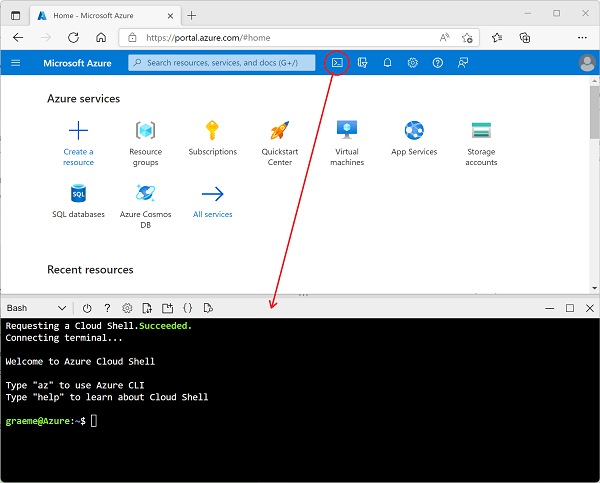
-
在 Azure Cloud Shell 中,輸入下列命令來下載本練習所需的檔案。
git clone https://github.com/MicrosoftLearning/DP-900T00A-Azure-Data-Fundamentals dp-900 -
等候命令完成,然後輸入下列命令,將當前的目錄變更為包含本練習檔案的資料夾。
cd dp-900/streaming -
輸入下列命令來執行指令碼,以建立您在本練習中所需的 Azure 資源。
bash setup.sh忽略有關未來變更及實驗性功能的任何警告訊息。
等候指令碼執行並執行下列動作:
- 安裝要建立資源所需的 Azure CLI 擴充功能 (您可以忽略實驗性擴充功能的任何警告)
- 識別此練習中提供的 Azure 資源群組。
- 建立 Azure IoT 中樞資源,以供用來接收所模擬裝置的資料串流。
- 建立 Azure 儲存體帳戶,以供用來儲存已處理的資料。
- 建立 Azure 串流分析作業,以即時處理傳入的裝置資料,並將結果寫入到儲存體帳戶。
探索 Azure 資源
- 在 Azure 入口網站的首頁上,選取 [資源群組]** 以查看您訂用帳戶中的資源群組。 這應該包含安裝指令碼所識別的 **learnxxxxxxxxxxxxxxxxx… 資源群組。
- 選取 learnxxxxxxxxxxxxxxxxx… 資源群組,並檢閱其包含的資源,其中應該包括:
- 名為 iothubxxxxxxxxxxxxx 的 IoT 中樞,用來接收傳入的裝置資料。
- 名為 storexxxxxxxxxxxx 的儲存體帳戶,將作為資料處理結果的寫入目的地。
- 名為 streamxxxxxxxxxxxxx 的串流分析作業,將用來處理串流資料。
如果這三個資源均未列出,請按一下 [↻ 重新整理]** 按鈕,直到這三個資源出現為止。
- 選取 streamxxxxxxxxxxxxx 串流分析作業,並檢視其 [概觀]** 頁面上的資訊,並記下下列詳細資料:
- 作業中會有一個名為 iotinput 的輸入,以及一個名為 bloboutput 的輸出。 這些資料會參考安裝指令碼所建立的 IoT 中樞和儲存體帳戶。
- 作業具有查詢,其會從 iotinput 輸入讀取資料,並藉由計算每 10 秒所處理的訊息數目來加以彙總;將結果寫入到 bloboutput 輸出。
使用資源來分析串流資料
- 在串流分析作業的 [概觀]** 頁面頂端,選取 [▷ 啟動]** 按鈕,然後在 [啟動作業]** 窗格中,選取 [啟動]** 以啟動作業。
- 等候串流作業已成功啟動的通知。
-
切換回 Azure Cloud Shell,然後輸入下列命令來模擬將資料傳送至 IoT 中樞的裝置。
bash iotdevice.sh -
等候模擬開始,如下的輸出會指出這一點:
Device simulation in progress: 6%|# | 7/120 [00:08<02:21, 1.26s/it] - 模擬執行時,回到 Azure 入口網站,返回 learnxxxxxxxxxxxxxxxxx… 資源群組的頁面,然後選取 storexxxxxxxxxxxx 儲存體帳戶。
- 在儲存體帳戶刀鋒視窗左側的窗格中,選取 [容器]** 索引標籤。
- 開啟 [資料]** 容器。
- 在 [資料]** 容器中,瀏覽資料夾階層,其中包含目前年份的資料夾,以及月份、日和小時的子資料夾。
- 在小時的資料夾中,注意已建立的檔案,其名稱應該類似 0_xxxxxxxxxxxxxxxx.json。
-
在檔案的 […]** 功能表上選取 [檢視/編輯]**,然後檢閱檔案的內容;這應該包含每 10 秒期間的 JSON 記錄,會顯示從 IoT 裝置接收的訊息數目,如下所示:
{"starttime":"2021-10-23T01:02:13.2221657Z","endtime":"2021-10-23T01:02:23.2221657Z","device":"iotdevice","messages":2} {"starttime":"2021-10-23T01:02:14.5366678Z","endtime":"2021-10-23T01:02:24.5366678Z","device":"iotdevice","messages":3} {"starttime":"2021-10-23T01:02:15.7413754Z","endtime":"2021-10-23T01:02:25.7413754Z","device":"iotdevice","messages":4} ... - 使用 [↻ 重新整理]** 按鈕來重新整理檔案,請注意,其他結果會在串流分析作業處理從裝置串流到 IoT 中樞的裝置資料時,即時寫入到檔案。
- 返回 Azure Cloud Shell,並等候裝置模擬完成 (其應該會執行 3 分鐘左右)。
- 回到 Azure 入口網站,再次重新整理檔案以查看模擬期間所產生的整組結果。
- 回到 learnxxxxxxxxxxxxxxxxx… 資源群組,然後重新開啟 streamxxxxxxxxxxxxx 串流分析作業。
- 在 [串流分析作業] 頁面頂端,使用 [⬜ 停止]** 按鈕來停止作業,並在出現提示時予以確認。
注意:如果您已完成串流解決方案的探索,請刪除您在此練習中建立的資源群組。